Flash Vidéo en abrégé FLV, est un format vidéo utilisé par Adobe Air ou Adobe Flash Player pour la transmission de la vidéo et de l'audio sur internet. Le format de fichier FLV est le format vidéo le plus souvent utilisé par les vidéos intégrées dans les sites web. De nombreuses plateformes de streaming utilisent le format FLV. La plupart de lecteurs vidéo ne contiennent pas le codec nécessaire pour la lecture des vidéos FLV. Il est donc nécessaire de convertir les vidéos FLV en un format vidéo courant comme le MP4, MKV, AVI, MOV…
Le format MOV aussi souvent appelé format QuickTime est un format conteneur utilisé pour stocker les données vidéo, audio et les informations comme les sous-titres, les chapitres et les métadonnées. Le format MOV a été développé par Apple en 1991 et est le format vidéo par défaut sur les appareils Apple. Les vidéos MOV peuvent être lus par la plupart de lecteurs multimédias. Dans cet article, nous allons présenter trois outils simples pour convertir un FLV en MOV gratuitement.

AnyMP4 Convertisseur Vidéo Ultimate est un logiciel disponible pour Windows et Mac qui est utilisé pour convertir, compresser, éditer les vidéos, ripper les DVD et faire le montage et le collage vidéo. Ce logiciel prend en charge la quasi-totalité de formats vidéo et audios, y compris les formats FLV et MOV. Il prend en charge les vidéos HD et 4K.
Ainsi, il est possible de convertir une vidéo FLV en MOV sans perte de qualité. L'un de ses atouts est la vitesse de conversion élevée, vous pouvez convertir plusieurs vidéos simultanément en quelques minutes. AnyMP4 Convertisseur Vidéo Ultimate est donc l'outil idéal pour convertir un fichier FLV en MOV.
AnyMP4 Convertisseur Vidéo Ultimate est disponible pour Windows et Mac à partir des liens ci-dessous.
AnyMP4 Convertisseur Vidéo Ultimate
Étape 1. Importer la vidéo FLV
Lancez le convertisseur vidéo AnyMP4, puis cliquez sur « Ajouter Fichier(s) », ensuite, sélectionnez la vidéo FLV que vous souhaitez convertir en MOV.

Étape 2. Sélectionner le format MOV
Une fois le fichier vidéo FLV importé, vous devez indiquer le format de sortie. Pour ce faire, cliquez sur le format de la vidéo à l'extrémité droite de la fenêtre, puis sélectionnez MOV sous la liste de formats vidéo. Ensuite, sélectionnez la qualité « Identique à la source » afin de convertir le FLV en MOV tout en conservant la qualité.
Si vous convertissez plusieurs vidéos FLV en MOV, vous devez plutôt définir le format de sortie de l'ensemble à partir du menu déroulant « Convertir tout en ».
En cliquant sur le bouton de réglage devant le format MOV, vous avez la possibilité d'ajuster les paramètres de conversions avancés comme le codec vidéo et audio, le débit binaire, le taux d'échantillonnage…
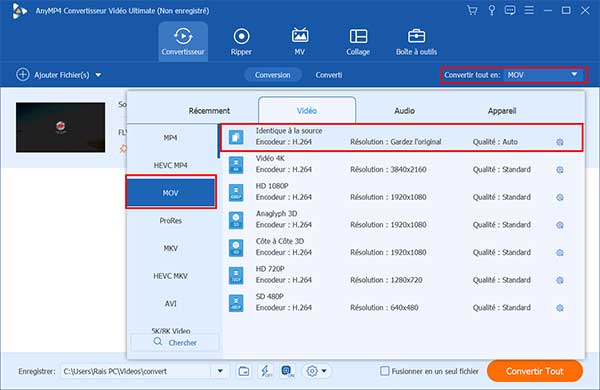
Étape 3. Convertir FLV en MOV
Pour finalement convertir le FLV vers MOV, cliquez sur « Convertir Tout ». En quelques instants, la vidéo FLV sera convertie en MOV et exportée vers le dossier de sortie indiqué au bas de la fenêtre.
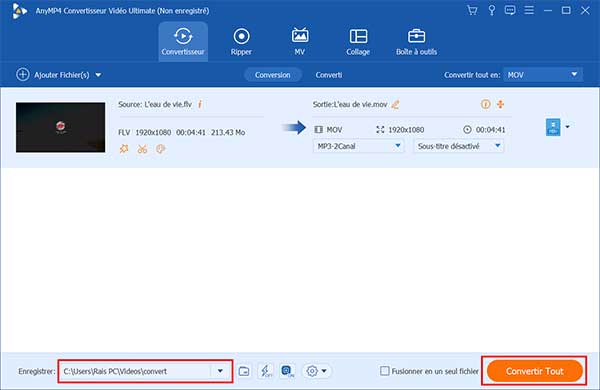
AnyMP4 Convertisseur Vidéo Ultimate vous permet aussi de couper une vidéo FLV.
Il existe des outils en ligne permettant de convertir les fichiers vidéo d'un format vers un autre. Si le convertisseur web prend en charge les formats FLV et MOV, alors il peut être utilisé pour convertir un FLV en MOV en ligne. La conversion des fichiers en ligne étant chronophage, il est conseillé d'utiliser cette méthode uniquement pour convertir les fichiers de faible taille.
AnyMP4 Convertisseur Vidéo Gratuit en Ligne est un outil en ligne qui peut être utilisé pour convertir un fichier FLV en MOV en ligne. Cet outil est plus rapide et ne limite pas la taille et le nombre de fichiers que vous pouvez convertir. Les étapes ci-dessous montrent comment convertir une vidéo FLV en MOV gratuitement avec cet outil.
Étape 1. Importer le fichier FLV en ligne
Accédez au Convertisseur Vidéo Gratuit en Ligne en cliquant ici. Ensuite, cliquez sur « Ajouter Fichier(s) à Convertir » et sélectionnez la vidéo FLV que vous désirez convertir en MOV.
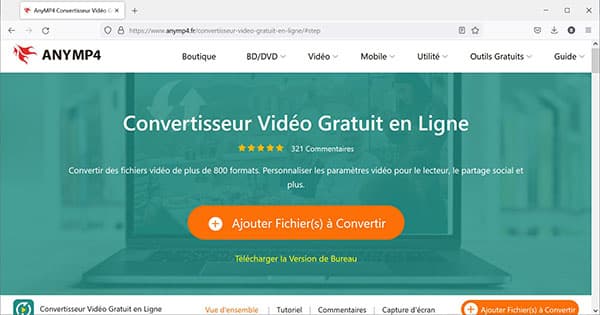
Étape 2. Convertir FLV en MOV en ligne
Avec ce convertisseur vidéo en ligne, vous avez accès aux paramètres avancés de conversion. Il s'agit du débit binaire, la cadence de diffusion, la résolution, l'encodeur vidéo et audio et bien d'autres. Vous pouvez ajuster ces paramètres en cliquant sur le bouton de réglage à droite de la vidéo.
Pour finalement transformer le fichier FLV en MOV, cliquez sur le bouton Convertir, puis indiquez le dossier de sauvegarde.
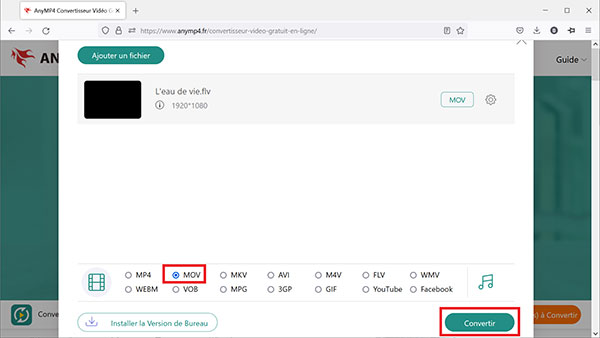
Cet outil est aussi un des meilleurs convertisseurs MP4 en ligne.
Dans cette partie, nous allons présenter un autre outil en ligne qui permet de convertir un fichier FLV en MOV gratuitement. CloudConvert est une application web qui offre plusieurs outils qui permettent d'éditer facilement les fichiers vidéo, audios, images, documents et archives.
Avec cet outil, vous pouvez non seulement transformer un FLV en MOV, mais aussi ajouter un fichier de sous-titres, un filigrane, éditer la vidéo et changer les paramètres de conversion. Pour convertir une vidéo FLV en MOV gratuitement avec CloudConvert, procédez comme suit :
– Accédez à la page du convertisseur en ligne en cliquant ici
– Cliquez sur « Select File », puis sélectionnez la vidéo FLV que vous souhaitez convertir en MOV
– Cliquez sur « Convert », pour transformer le FLV en MOV
– Une fois la conversion terminée, cliquez sur « Download » pour télécharger la vidéo MOV
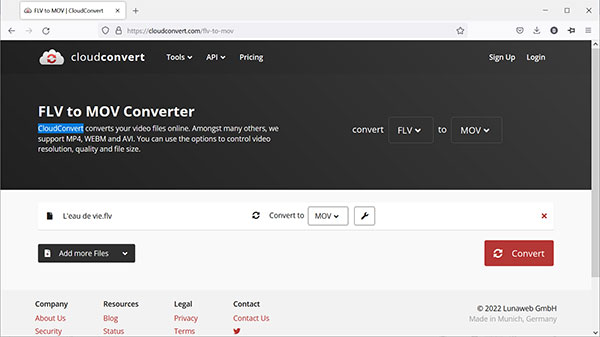
Conclusion:
Dans cet article, nous avons présenté trois applications permettant de convertir une vidéo FLV en MOV sur Windows et Mac. Ces outils de conversion diffèrent avec la vitesse de conversion, la qualité de conversion, les formats pris en charge et le nombre et la taille de fichier autorisés.
Il est recommandé de convertir uniquement les vidéos de faible taille en ligne, car le temps de téléchargement et de traitement peut être très long pour les vidéos volumineuses. Avec AnyMP4 Convertisseur Vidéo Ultimate vous pouvez convertir plusieurs fichiers simultanément avec une haute vitesse de conversion élevée et sans perte de qualité.